Deux méthodes pour envoyer un e-mail récurrent planifié dans Outlook ?
Dans Microsoft Outlook, planifier des rendez-vous, des réunions ou des tâches récurrents est très simple. Mais que faire si vous devez envoyer un e-mail récurrent sans l'attacher à un rendez-vous, une réunion ou une tâche ? Malheureusement, Outlook ne propose pas de fonctionnalité intégrée à cet effet. Cependant, dans ce tutoriel, nous vous montrerons deux solutions pour envoyer des e-mails récurrents planifiés dans Outlook.
Envoyer un e-mail récurrent planifié dans Outlook avec du code VBA (complexe)
Envoyer un e-mail récurrent planifié dans Outlook avec du code VBA (complexe)
Ce tutoriel est divisé en quatre parties, et vous réussirez à envoyer un e-mail récurrent planifié après avoir terminé ces parties. Veuillez procéder comme suit.
Partie 1 : Créer un nouveau rendez-vous
1. Veuillez accéder à la vue "Calendrier" en cliquant sur "Calendrier" dans le "Volet de navigation", puis créez un nouveau rendez-vous en cliquant sur "Nouveau Rendez-vous" sous l'onglet "Accueil".
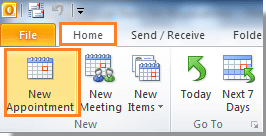
3. Dans la boîte de dialogue "Rendez-vous" sous l'onglet "Rendez-vous". Vous devez :
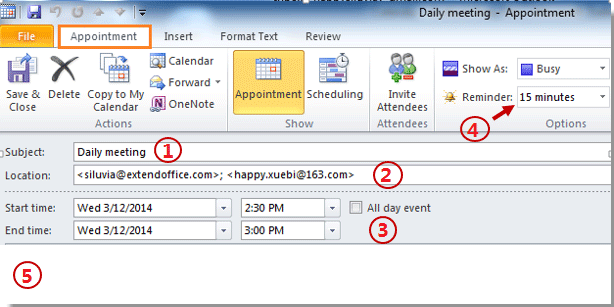
| A : Saisir le "Sujet" | B : Entrer les adresses e-mail des destinataires dans le champ "Emplacement" |
| C : Configurer l'"Heure de début" et l'"Heure de fin" | D : Sélectionner le rappel dans la liste déroulante "Rappel" Si vous choisissez 15 minutes, cela signifie qu'il vous rappellera 15 minutes avant l'envoi de l'e-mail. |
| E : Rédigez le "Corps du rendez-vous" |
Note : Le "Sujet du rendez-vous" deviendra l'objet de l'e-mail récurrent ; et le "Corps du rendez-vous" deviendra le corps de l'e-mail récurrent lorsque les destinataires recevront l'e-mail.
Partie 2 : Créer une nouvelle catégorie
Vous devez maintenant créer une nouvelle catégorie nommée “Send Schedule Recurring Email” comme suit :
1. Dans la boîte de dialogue "Rendez-vous", veuillez cliquer sur "Ajouter des catégories" > "Toutes les catégories" dans le groupe "Étiquettes" sous l'onglet "Rendez-vous".
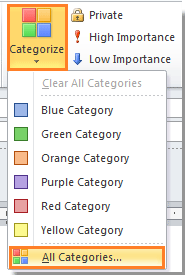
2. Lorsque la boîte de dialogue "Catégorie de couleur" apparaît, veuillez cliquer sur le bouton "Nouveau". Dans la boîte de dialogue "Ajouter une nouvelle catégorie", tapez “Send Schedule Recurring Email” dans le champ "Nom" ; puis choisissez une couleur dans la liste déroulante "Couleur". Ensuite, cliquez sur "OK".
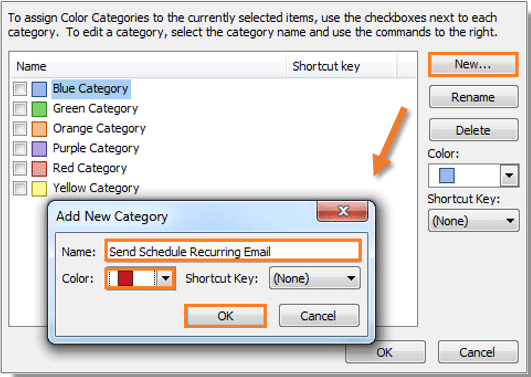
3. Vous verrez alors que la catégorie “Send Schedule Recurring Email” est listée, cochez la case, puis cliquez sur le bouton "OK".
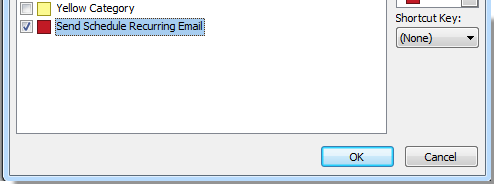
Partie 3 : Définir la récurrence
Maintenant, il est temps de définir la récurrence pour le rendez-vous.
1. Cliquez sur "Récurrence" dans le groupe "Options" sous l'onglet "Rendez-vous". Voir capture d'écran :
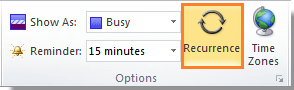
2. Dans la boîte de dialogue "Récurrence du rendez-vous", configurez votre modèle de "Récurrence". Si vous avez besoin d'une heure de fin, configurez-la sous "Plage de récurrence". Puis cliquez sur "OK".
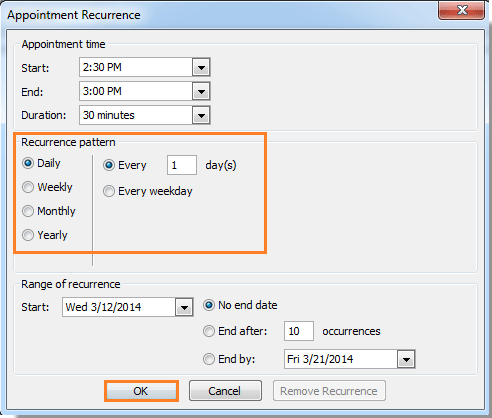
3. Lorsque vous revenez à la boîte de dialogue "Rendez-vous", cliquez sur le bouton "Enregistrer et fermer". Voir capture d'écran :
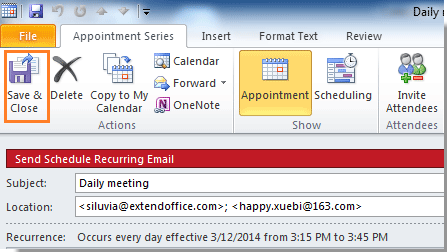
Partie 4 : Utiliser le code VBA pour envoyer l'E-mail Récurrent Planifié
1. Veuillez appuyer sur "Alt" + "F11" pour ouvrir la boîte de dialogue "Microsoft Visual Basic for Applications".
2. Double-cliquez sur "Projet1" > "Objet Microsoft Outlook" > "ThisOutlookSession" dans le volet de gauche. Voir capture d'écran :
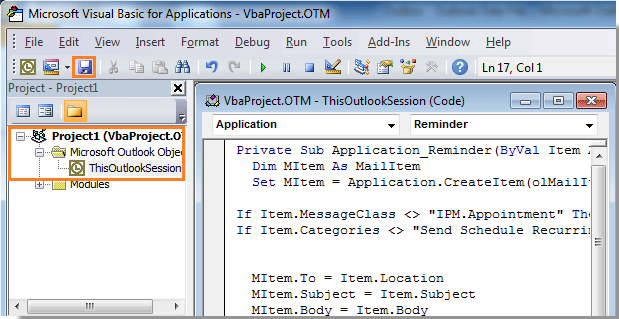
3. Copiez et collez le code VBA suivant dans l'éditeur VBA. Puis cliquez sur le bouton "Enregistrer".
VBA : envoi d'e-mails récurrents planifiés
Private Sub Application_Reminder(ByVal Item As Object)
'Updated by Extendoffice 20200522
Dim xMailItem As MailItem
Dim xItemDoc As Word.Document
Dim xNewDoc As Word.Document
Dim xFldPath As String
On Error Resume Next
If Item.Class <> OlObjectClass.olAppointment Then Exit Sub
If Item.Categories <> "Send Schedule Recurring Email" Then Exit Sub
Set xMailItem = Outlook.Application.CreateItem(olMailItem)
Set xItemDoc = Item.GetInspector.WordEditor
xFldPath = CStr(Environ("USERPROFILE"))
xFldPath = xFldPath & "\MyReminder"
If Dir(xFldPath, vbDirectory) = "" Then
MkDir xFldPath
End If
xFldPath = xFldPath & "\AppointmentBody.xml"
xItemDoc.SaveAs2 xFldPath, wdFormatXMLDocument ' wdFormatXML
Set xNewDoc = xMailItem.GetInspector.WordEditor
VBA.DoEvents
xNewDoc.Application.Selection.HomeKey
xNewDoc.Activate
xNewDoc.Application.Selection.InsertFile FileName:=xFldPath, Attachment:=False
With xMailItem
.To = Item.Location
.Recipients.ResolveAll
.Subject = Item.Subject
.Send
End With
Set xMailItem = Nothing
VBA.Kill xFldPath
End Sub4. Cliquez sur "Outils" > "Références" pour ouvrir la boîte de dialogue "Références - Projet". Dans la boîte de dialogue, cochez l'option "Bibliothèque d'objets Microsoft Word" et cliquez sur le bouton "OK".
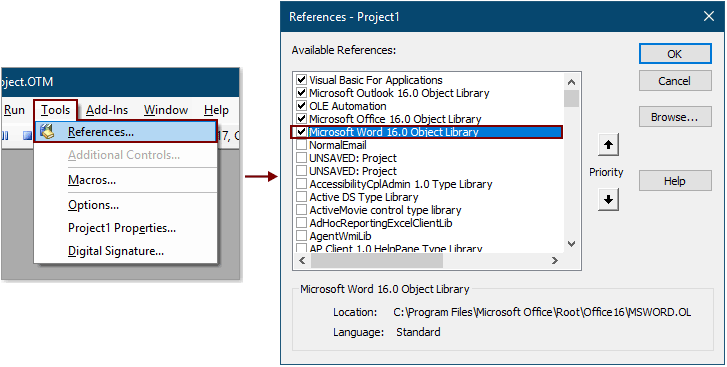
5. Appuyez simultanément sur les touches "Alt" + "Q" pour fermer la fenêtre "Microsoft Visual Basic for Applications".
Lorsque le "Rappel" apparaît, l'e-mail sera automatiquement envoyé aux destinataires que vous avez saisis dans le champ Emplacement lors de la première étape. Ensuite, cliquez sur "Ignorer" dans la boîte de dialogue "Rappel". Et l'e-mail sera envoyé de manière récurrente tous les jours à cette heure-là. Voir capture d'écran :
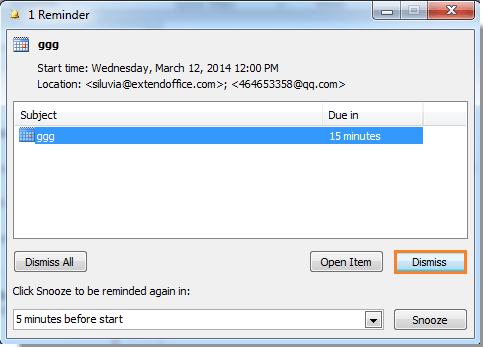
Note : Le code VBA a été testé avec succès dans Outlook 2010 et les versions ultérieures.
Envoyez facilement des e-mails récurrents planifiés dans Outlook avec un outil incroyable (facile, gratuit, prend en charge plusieurs modèles)
Comparé à la méthode ci-dessus, la fonctionnalité E-mail Récurrent de Kutools pour Outlook simplifie l'envoi d'un e-mail récurrent. Voici un guide complet sur la façon d'utiliser cette fonctionnalité et pourquoi elle est bénéfique.
1. Cliquez sur "Kutools" > "Recuriing Email".
2. Si vous utilisez cette fonctionnalité pour la première fois, une fenêtre "Voir et gérer l'envoi récurrent automatique" s'affiche. Cliquez sur le bouton "Nouveau" pour créer un e-mail récurrent.
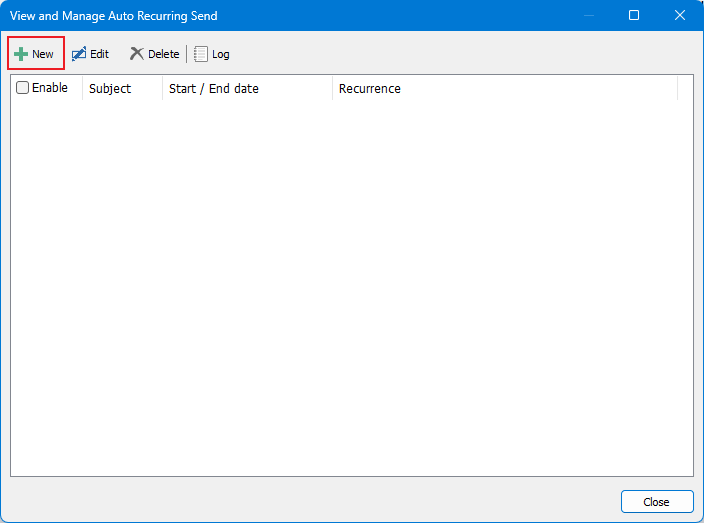
3. Une fenêtre de message s'ouvre, et vous devez :
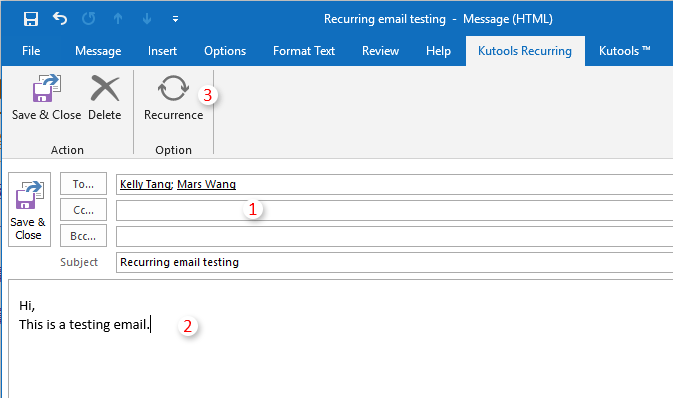
3. La boîte de dialogue "Récurrence des e-mails" apparaît, vous devez spécifier l'heure de récurrence, le modèle de récurrence et la plage de récurrence pour l'e-mail, puis cliquez sur le bouton "OK".
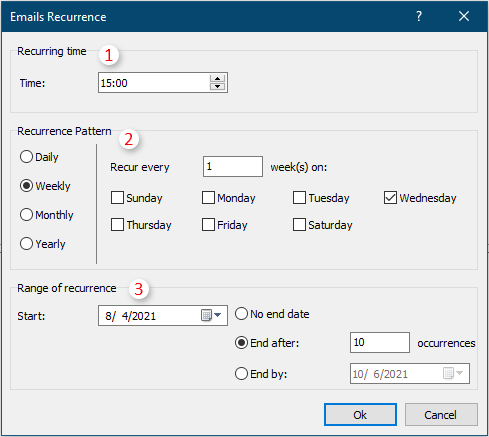
4. Maintenant, retournez à la fenêtre de message, cliquez sur le bouton "Enregistrer et fermer" pour enregistrer les paramètres de récurrence et fermer la fenêtre.
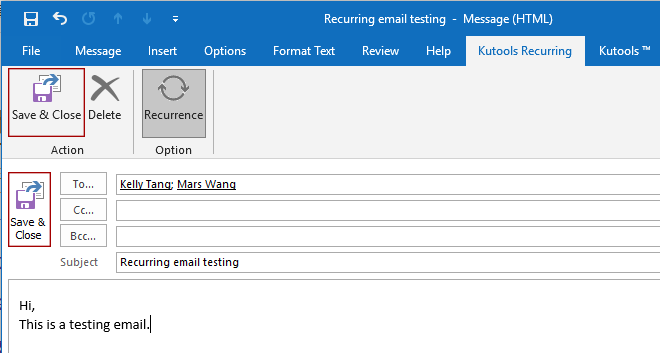
5. Retournez à la fenêtre "Voir et gérer l'envoi récurrent", répétez les étapes 1 à 4 ci-dessus pour créer plusieurs e-mails récurrents selon vos besoins. Puis cliquez sur "Fermer".
6. Une boîte de dialogue apparaît pour activer la fonctionnalité, cliquez sur "OK".
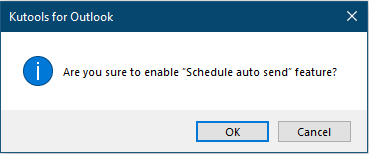
Après avoir terminé les paramètres ci-dessus, les e-mails récurrents seront envoyés automatiquement lorsque la date et l'heure spécifiées seront atteintes.
Note : Vous pouvez facilement gérer vos e-mails récurrents comme suit.
Meilleurs outils de productivité pour Office
Dernière nouvelle : Kutools pour Outlook lance sa version gratuite !
Découvrez le tout nouveau Kutools pour Outlook avec plus de100 fonctionnalités incroyables ! Cliquez pour télécharger dès maintenant !
📧 Automatisation des E-mails : Réponse automatique (disponible pour POP et IMAP) / Programmer l’envoi d’un e-mail / CC/BCC automatique par règle lors de l’envoi / Transfert automatique (règle avancée) / Ajouter automatiquement une salutation / Diviser automatiquement les e-mails multi-destinataires en messages individuels ...
📨 Gestion des E-mails : Rappeler lemail / Bloquer les e-mails frauduleux par objet et autres critères / Supprimer les doublons / Recherche Avancée / Organiser les dossiers ...
📁 Pièces jointes Pro : Enregistrement en lot / Détachement en lot / Compression en lot / Enregistrer automatiquement / Détachement automatique / Compression automatique ...
🌟 Interface magique : 😊Plus d’emojis élégants et amusants / Vous rappelle lorsque des e-mails importants arrivent / Réduire Outlook au lieu de fermer ...
👍 Fonctions en un clic : Répondre à tous avec pièces jointes / E-mails anti-phishing / 🕘Afficher le fuseau horaire de l’expéditeur ...
👩🏼🤝👩🏻 Contacts & Calendrier : Ajouter en lot des contacts à partir des e-mails sélectionnés / Diviser un groupe de contacts en groupes individuels / Supprimer le rappel d’anniversaire ...
Utilisez Kutools dans votre langue préférée – prend en charge l’Anglais, l’Espagnol, l’Allemand, le Français, le Chinois et plus de40 autres !


🚀 Téléchargement en un clic — Obtenez tous les compléments Office
Recommandé vivement : Kutools pour Office (5-en-1)
Un clic pour télécharger cinq installateurs en une seule fois — Kutools pour Excel, Outlook, Word, PowerPoint et Office Tab Pro. Cliquez pour télécharger dès maintenant !
- ✅ Praticité en un clic : téléchargez les cinq packages d’installation en une seule action.
- 🚀 Prêt pour toutes les tâches Office : installez les compléments dont vous avez besoin, quand vous en avez besoin.
- 🧰 Inclus : Kutools pour Excel / Kutools pour Outlook / Kutools pour Word / Office Tab Pro / Kutools pour PowerPoint